来源:小编 更新:2025-01-30 08:35:16
用手机看
你有没有想过,在忙碌的工作中,如何轻松地安排一场Skype会议呢?别急,今天就来手把手教你如何在Outlook中添加Skype会议,让你的会议安排变得轻松又高效!
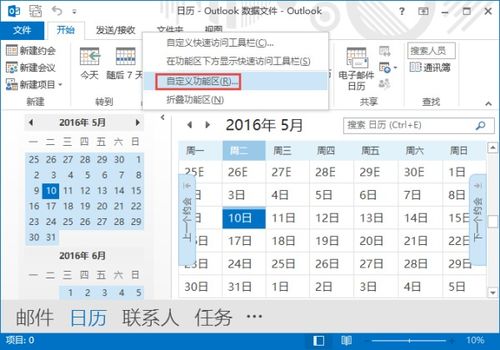
首先,你得打开Outlook这个老朋友。别担心,它就在你的电脑桌面上,或者任务栏里静静地等着你。点击它,进入你的邮箱世界。
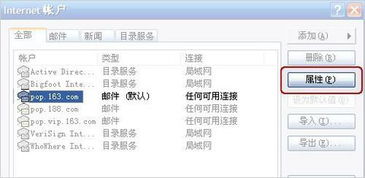
在Outlook的界面里,找到那个日历图标,它通常在左侧的导航栏里。点击它,你就能看到你的日程表了。这里就是我们要施展魔法的地方!
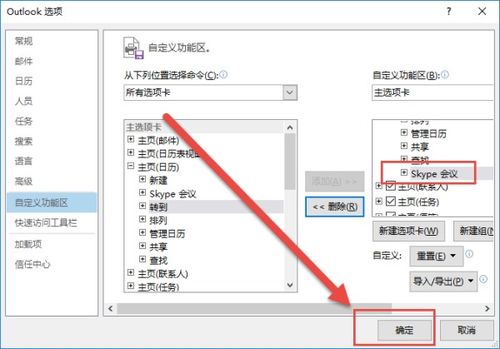
1. 点击“新建Skype会议”:在日历的主页选项卡上,你会看到一个“Skype会议”的按钮,就那么静静地躺在那里,等着你去点击它。点击它,一个新的会议窗口就会跳出来。
2. 填写会议信息:在这个窗口里,你需要填写一些基本信息。比如,在“收件人”框里,输入你想要邀请的每个人的邮箱地址,用分号隔开。在“主题”框里,写上你的会议主题,比如“本周工作会议”。
3. 设置时间和地点:选择会议的开始时间和结束时间,然后在“位置”框里输入会议的地点。如果你是在线上召开Skype会议,可以输入Skype会议的链接。
1. 查找会议室:如果你需要现场会议室,可以点击“会议室查找工具”,在会议选项卡的选项部分中查找会议室,或者在位置框中直接输入会议室名称。
2. 邀请与会者:在会议邀请中,你可以选择是否需要与会者亲自到场。如果需要,确保在会议邀请中注明。
1. 会议议程:在会议邀请中,你可以添加会议议程,让与会者提前了解会议内容。
2. 附件:如果你需要分享文件,比如PPT、Word、Excel等,可以在会议邀请中添加附件。
3. 请求响应:你可以选择是否要求与会者接受或拒绝邀请。
完成以上步骤后,点击“发送”按钮,你的Skype会议邀请就发送出去了。现在,你只需要等待与会者的回复,然后就可以开始你的会议了。
1. 确保Skype for Business客户端已安装:如果你看不到“Skype会议”按钮,可能是因为你的电脑上没有安装Skype for Business客户端。赶紧去下载并安装吧!
2. 检查网络连接:在召开Skype会议之前,确保你的网络连接稳定,以免出现连接问题。
3. 提前测试设备:在会议开始前,提前测试一下你的麦克风、摄像头等设备,确保一切正常。
4. 保持会议秩序:在会议中,尽量保持秩序,让每个人都有机会发言。
通过以上步骤,你就可以在Outlook中轻松添加Skype会议了。现在,就让我们一起开启高效会议的新篇章吧!